Cómo sacar el máximo provecho de su Eero Mesh Wi-Fi System

Para algunas personas, un enrutador normal funciona bien para sus necesidades inalámbricas. Pero si tiene puntos muertos alrededor de su casa, puede beneficiarse de un sistema de malla Wi-Fi, como el Eero. E incluso si está familiarizado con el sistema Eero, aquí están todas las cosas ingeniosas que puede hacer con él que quizás no conozca.
Utilice su otro enrutador en conjunción con Eero
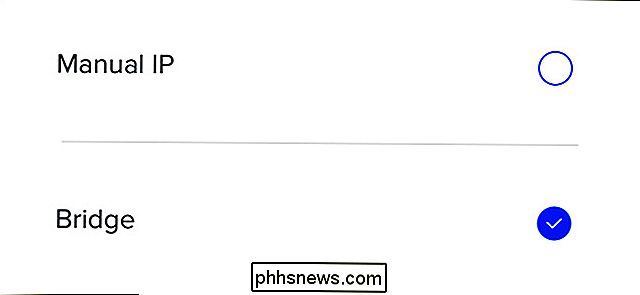
RELACIONADO: Cómo usar el Eero en modo puente para mantener las características avanzadas de su enrutador
Dependiendo de cómo esté configurada su conexión a Internet, usted puede usar su unidad Eero principal como su único enrutador, pero si tiene una el enrutador avanzado que realmente te gusta, o un combo de módem / enrutador que tu ISP te obliga a usar, aún puedes usar ese viejo enrutador. Simplemente debe poner su Eero en modo puente.
Para hacerlo, toque el botón de menú y vaya a Configuración de red> Configuración avanzada> DHCP y NAT y seleccione "Puente". Esto simplemente convertirá su red Eero en una red Wi-Fi de malla básica, mientras sigue confiando en su enrutador existente para asignar direcciones IP y similares.
Reiniciar desde su teléfono
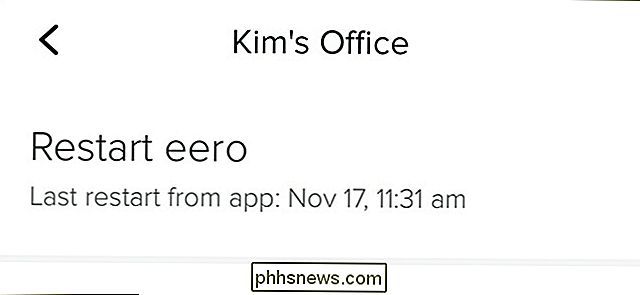
RELACIONADO: ¿Por qué reiniciar su enrutador? Soluciona tantos problemas (y por qué tiene que esperar 10 segundos)
¿Están sus Eeros actuando y necesita darles una patada de popa en la parte trasera? Como cualquier otro enrutador, a veces un reinicio puede ayudar. Sin embargo, a diferencia de la mayoría de los enrutadores, no es necesario que desenchufe y vuelva a conectar físicamente sus enrutadores Eero si le causan problemas.
Gracias a la aplicación Eero, puede reiniciarlos directamente desde su teléfono sin tener que levantarse del sofá. Simplemente toque un dispositivo Eero en la pantalla de inicio y luego seleccione "Reiniciar Eero".
Cree una red Wi-Fi para invitados
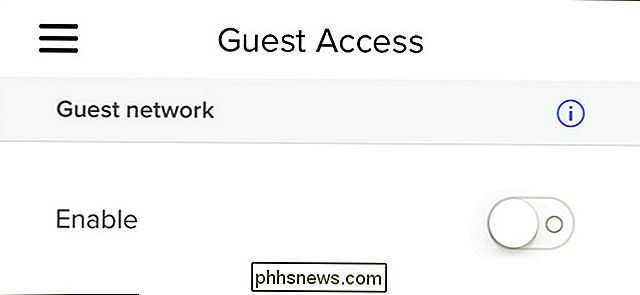
RELACIONADO: Cómo proporcionar acceso de invitado a su red Wi-Fi de Eero
Su familia y amigos que vienen probablemente sean lo suficientemente confiables como para que les dé fácilmente la contraseña de su red Wi-Fi. Pero todavía hay una buena razón para crear una red de invitados separada para ellos, y Eero te permite hacerlo.
Todo lo que tienes que hacer es tocar el botón de menú y seleccionar "Acceso de invitado". Desde allí, habilítelo y luego configure sus parámetros. Entonces, sus invitados podrán acceder al Wi-Fi en su lugar, pero no tendrán acceso a ninguna otra cosa que esté en su red.
Cambiar el nombre de los dispositivos en su red
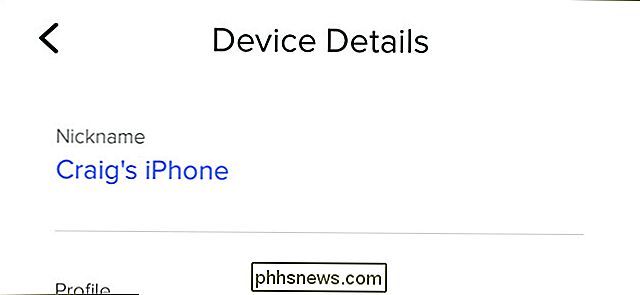
RELACIONADOS: Cómo Cambie el nombre de los dispositivos en su red en la aplicación Eero
De forma predeterminada, los dispositivos en su red aparecerán como una tontería desordenada en la aplicación Eero, pero puede cambiar el nombre de estos dispositivos por cosas que tengan más sentido.
Todo lo que tiene que hacer es tocar donde dice "XX dispositivos conectados" en la parte superior de la pantalla de inicio, seleccione un dispositivo de la lista y escriba un nuevo nombre para el dispositivo en "Apodo". De esta forma, sabrá quién está conectado cuando (y si alguien está conectado, quién no).
Apague las luces LED
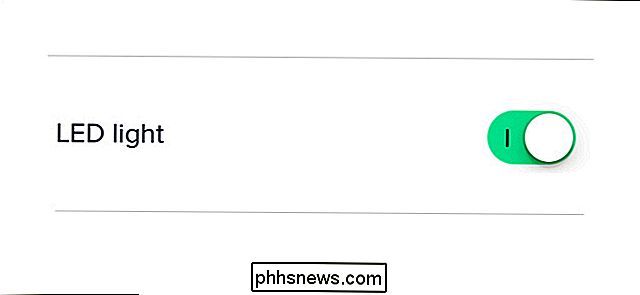
RELACIONADO: Cómo apagar las luces LED en sus unidades Eero Wi-Fi
¿No te gustan los LED brillantes en la parte frontal de cada unidad Eero? Puede desactivarlos desde la aplicación Eero.
Simplemente toque una unidad Eero en la pantalla de inicio y luego seleccione "Luz LED" en la pantalla siguiente. Desde allí, puede activarlo y desactivarlo.
Controle sus eras con Alexa

RELACIONADO: Cómo controlar su red Wi-Fi de Eero con el eco de Amazon
Si bien no puede hacer una mucho con Alexa cuando se trata de su red Eero, todavía es genial poder hacer algunas cosas usando la potencia de su voz.
Todo lo que tiene que hacer es instalar la habilidad de Eero Alexa y luego podrás pausar Internet, encender y apagar los LED, e incluso localizar tu teléfono, dependiendo de qué unidad Eero esté más cerca.
Reenviar puertos para acceso remoto
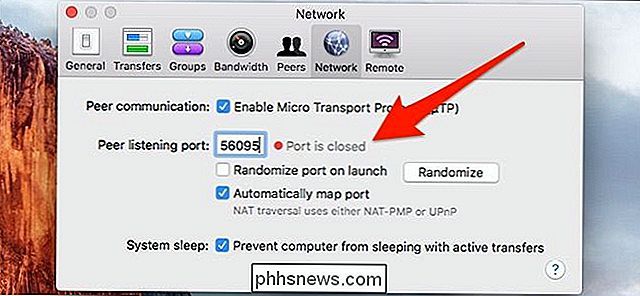
RELACIONADO: Cómo para reenviar puertos en su sistema Eero Wi-Fi
El reenvío de puertos está disponible en casi todos los enrutadores existentes, y el Eero no es una excepción.
Es posible que haya algunas aplicaciones en su computadora que necesiten ayuda para conectarse a el mundo exterior, y aquí es donde el reenvío de puertos es útil. En la aplicación Eero, puede hacerlo tocando el botón de menú y navegando a Configuración de red> Configuración avanzada> Reservaciones y reenvío de puerto. A partir de ahí, es muy fácil reenviar cualquier puerto que necesite.
Limite el acceso a Internet a ciertos miembros de la familia
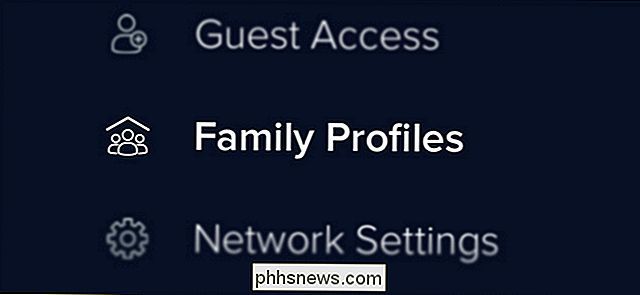
RELACIONADO: Cómo crear perfiles familiares con Eero para limitar el acceso a Internet
Si tiene hijos en la casa y los quiere en una dieta estricta de Internet, puede restringir su acceso a Internet utilizando la función Perfiles de familia de Eero.
Simplemente presione el botón de menú y seleccione "Perfiles familiares". Desde allí, puede crear un perfil para un miembro específico del hogar y establecer límites de tiempo o horarios programados para acceder a Internet.

¿Cuál es la configuración ISO de su cámara?
En fotografía, ISO es una medida de cuán sensible es a la luz una pieza de película o sensor digital: cuanto más alto es el ISO, más sensible. Con un ISO bajo, necesita usar una velocidad de obturación más larga o una apertura más amplia que la que tendría si usa un ISO alto. La mayoría de las cámaras digitales tienen un rango ISO de entre 100 y aproximadamente 12.

Cómo deshacerse de las notificaciones y el software incluido de AVG
AVG Antivirus incluye extensiones de navegador, notificaciones y otras funciones que seguramente lo distraerán. Si solo quiere que un antivirus proteja silenciosamente su sistema en segundo plano, aquí le mostramos cómo reducir AVG. RELACIONADO: ¿Cuál es el mejor antivirus para Windows 10? (¿Es suficiente Windows Defender?



